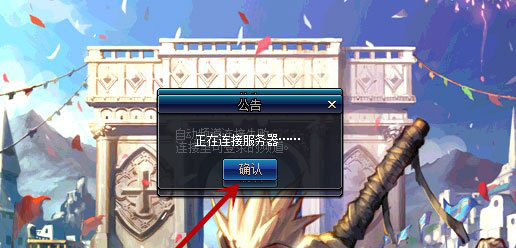u装机v5.0pe系统资源管理器使用教程
来源:www.uzhuangji.cn 发布时间:2014-06-02 12:49
有用户反映,在整理文件的过程中,由于要移动、复制、黏贴的文件太多,需要用鼠标打开计算机,然后不停的打开文件所在位置,接着复制到需要存放的位置,如此循环操作会导致整理混乱。针对这个问题,是否能有方法可以清楚地进行操作,简洁明了不混乱呢?答案是有的,小编今天就来和大家分享使用u装机资源管理器轻松对文件进行整理。
1.将制作好的u装机u盘启动盘插入usb接口(台式用户建议插在主机机箱后置的usb接口),重启电脑,出现开机画面时,通过使用启动快捷键引导u盘启动进入到u装机主菜单界面,选择“【02】运行u装机win2003pe增强版(老机器)”;如下图所示:

2.点击左下角的开始菜单,依次进入以下路径“程序” — “附件工具” — 点击“资源管理器”
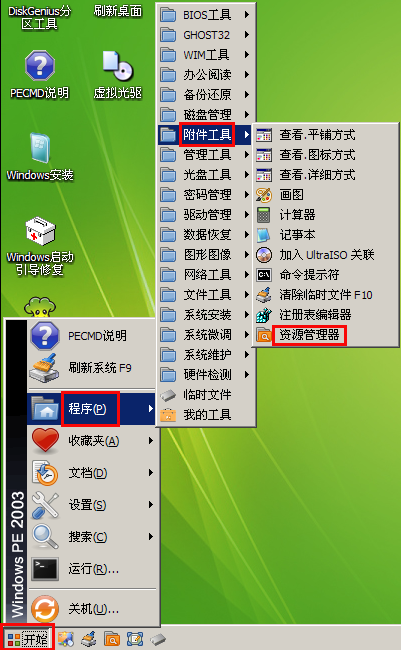
3.在打开的资源管理器中,左边的目录中可以选择文件的路径,右边可以点击选择所要操作的文件,上方的工具栏中点击所要进行的操作,如下图所示。
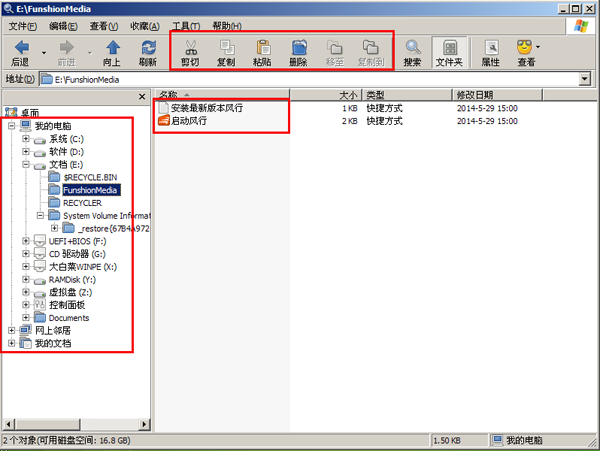
以上就是通过使用u装机资源管理器进行文件整理的步骤了,通过资源管理器来整理文件会显得更加方便,更清晰,有需要的朋友可以照以上来进行文件整理。
推荐阅读
"华硕畅370 tp370ql笔记本使用u装机u盘安装win10系统教程"
- 惠普elitebook 828 g3笔记本使用u装机u盘安装win7系统教程 2019-04-18
- 海尔凌越DS笔记本安装win10系统的操作教程 2018-10-11
- 联想720S笔记本安装win10系统的操作教程 2018-10-11
- 戴尔游匣7559笔记本安装win7系统的操作教程 2018-08-09
Win10系统进不去DNF提示“正在连接服务器”怎么解决
- Win7提示igfxsrvc.exe应用程序错误怎么办 2018-02-28
- 怎么用老毛桃u盘装win7系统 2018-02-11
- 华硕a555l笔记本一键u盘装系统win10教程 2017-08-08
- 华硕fl5800l笔记本安装win10系统教程 2017-08-08
u装机下载
更多-
 u装机怎样一键制作u盘启动盘
u装机怎样一键制作u盘启动盘软件大小:358 MB
-
 u装机超级u盘启动制作工具UEFI版7.3下载
u装机超级u盘启动制作工具UEFI版7.3下载软件大小:490 MB
-
 u装机一键u盘装ghost XP系统详细图文教程
u装机一键u盘装ghost XP系统详细图文教程软件大小:358 MB
-
 u装机装机工具在线安装工具下载
u装机装机工具在线安装工具下载软件大小:3.03 MB